آموزش طراحی PCB با KiCad - به روز رسانی برای KiCad 8
PCB design with KiCad - updating for KiCad 8
- در حال بارگزاری، لطفا صبر کنید...
اکنون در حال به روز رسانی برای KiCad 8
من در حال به روز رسانی این دوره آموزشی برای KiCad 8 هستم.
اگرچه این یک بازسازی کامل از دوره ویدیویی نیست، پس از بهروزرسانی، این دوره دستورالعملهایی را برای همه ویژگیهای جدید در KiCad 8 ارائه میکند.
به KiCad Like a Pro خوش آمدید. این دوره به شما کمک می کند تا نحوه طراحی تابلوهای مدار چاپی با استفاده از KiCad را بیاموزید.
KiCad یک ابزار منبع باز، رایگان و بدون محدودیت برای طراحی PCB است. این محبوب ترین ابزار منبع باز PCB جهان برای مهندسان الکترونیک و علاقمندان است.
KiCad توسط یک تیم اختصاصی از توسعه دهندگان داوطلب و جامعه رو به رشدی از کاربران و مشارکت کنندگان پشتیبانی می شود.
برای ایجاد این نسخه از KiCad Like a Pro، از KiCad 7 و KiCad 8 استفاده کرده ام.
این دوره به شما KiCad را آموزش می دهد تا بتوانید از آن در پروژه های تجاری یا سرگرمی خود استفاده کنید. این یک رویکرد عملی برای یادگیری دارد که محتوای "چگونه" را با پروژه های PCB کامل شروع تا پایان ترکیب می کند.
اگر در طراحی PCB تازه کار هستید، این دوره به شما کمک می کند از سطح زمین شروع کنید. اگر شما یک طراح PCB با تجربه هستید، این دوره به شما کمک می کند از ابزار دیگری یا نسخه قبلی KiCad به KiCad منتقل شوید.
لطفاً توضیحات دوره را بخوانید و سخنرانیهای رایگان بخش اول را تماشا کنید تا اطلاعات بیشتری در مورد این دوره دریافت کنید.
من مشتاقانه منتظر یادگیری با شما هستم!
معرفی Introduction
-
چرا KiCad؟ Why KiCad?
-
این دوره در مورد چیست؟ What is this course about?
-
راهنمای مطالعه Study guide
-
به KiCad کمک کنید Contribute to KiCad
-
نرم افزار و سخت افزار مورد نیاز Software and Hardware requirements
شروع کار با طراحی PCB Getting started with PCB design
-
قبل از ادامه، فایل PDF همراه رایگان خود را دانلود کنید Before you continue, download your free PDF companion
-
PCB چیست؟ What is a PCB?
-
فرآیند طراحی PCB The PCB design process
-
تولید Manufacturing
-
سیستم عامل های پشتیبانی شده و نصب Supported operating systems and installation
-
پروژه نمونه Example project
شروع کار با KiCad Getting started with KiCad
-
مقدمه (این بخش در مورد چیست؟) Introduction (what is this section about?)
-
مدیر پروژه KiCad 7 (پنجره اصلی) KiCad 7 project manager (main window)
-
مدیر پروژه KiCad 8 (پنجره اصلی) KiCad 8 project manager (main window)
-
نمای کلی از برنامه های KiCad مجزا Overview of the individual KiCad apps
-
(میراث) مدیر پروژه KiCad 7 (پنجره اصلی) (Legacy) KiCad 7 project manager (main window)
-
مسیرها و کتابخانه ها Paths and Libraries
-
یک پروژه جدید از ابتدا ایجاد کنید Create a new project from scratch
-
یک پروژه جدید از یک الگو ایجاد کنید Create a new project from a template
-
کیکاد 7 در سیستم عامل مک، لینوکس، ویندوز Kicad 7 on Mac OS, Linux, Windows
-
(میراث) KiCad 6 در سیستم عامل مک، لینوکس، ویندوز (Legacy) KiCad 6 on Mac OS, Linux, Windows
-
(میراث) تفاوت های عمده بین KiCad 6.0 و 5.0 (Legacy) Major Differences between KiCad 6.0 and 5.0
-
مقایسه رابط کاربری: KiCad 7 در مقابل KiCad 6 - ویرایشگر شماتیک UI comparison: KiCad 7 vs KiCad 6 - Schematic editor
-
مقایسه رابط کاربری: KiCad 7 در مقابل KiCad 6 - ویرایشگر نماد UI comparison: KiCad 7 vs KiCad 6 - Symbol editor
-
مقایسه رابط کاربری: KiCad 7 در مقابل KiCad 6 - ویرایشگر PCB UI comparison: KiCad 7 vs KiCad 6 - PCB editor
-
مقایسه رابط کاربری: KiCad 7 در مقابل KiCad 6 - ویرایشگر Footprint UI comparison: KiCad 7 vs KiCad 6 - Footprint editor
-
مقایسه رابط کاربری: KiCad 7 در مقابل KiCad 6 - نمایشگر Gerber UI comparison: KiCad 7 vs KiCad 6 - Gerber viewer
-
مقایسه رابط کاربری: KiCad 7 در مقابل KiCad 6 - مبدل تصویر UI comparison: KiCad 7 vs KiCad 6 - Image Converter
-
مقایسه رابط کاربری: KiCad 7 در مقابل KiCad 6 - ابزارهای ماشین حساب UI comparison: KiCad 7 vs KiCad 6 - Calculator tools
-
مقایسه رابط کاربری: KiCad 7 در مقابل KiCad 6 - ویرایشگر برگه طراحی UI comparison: KiCad 7 vs KiCad 6 - Drawing Sheet Editor
-
مقایسه رابط کاربری: KiCad 7 در مقابل KiCad 6 - پلاگین و مدیریت محتوا UI comparison: KiCad 7 vs KiCad 6 - Plugin and Content Manager
پروژه: تور عملی KiCad - طراحی شماتیک Project: A hands-on tour of KiCad - Schematic Design
-
مقدمه ای بر طرح شماتیک و هدف این بخش Introduction to schematic design and objective of this section
-
معرفی سریع گردش کار طراحی Quick intro to the design workflows
-
پروژه و دایرکتوری KiCad به پایان رسید The finished KiCad project and directory
-
KiCad را راه اندازی کنید و یک پروژه جدید ایجاد کنید Start KiCad and create a new project
-
1 - راه اندازی Eeschema، برگه راه اندازی 1 - Start Eeschema, setup Sheet
-
2 - نمادها را اضافه کنید 2 - Add symbols
-
3 - ترتیب دادن، حاشیه نویسی، همراهی کردن 3 - Arrange, annotate, associate
-
4 - سیم کشی 4 - Wiring
-
5 - توری 5 - Nets
-
6 - بررسی قوانین برق 6 - The Electrical Rules Check
-
7 - نظرات با متن و گرافیک 7 - Comments with text and graphics
پروژه: تور عملی KiCad - Layout Project: A hands-on tour of KiCad - Layout
-
مقدمه ای بر طراحی چیدمان و هدف این بخش Introduction to layout design and objective of this section
-
1 - Pcbnew را راه اندازی کنید، footprints را وارد کنید 1 - Start Pcbnew, import footprints
-
2 و 3 - طرح کلی و محدودیت ها (برش لبه) و قرار دادن اجزا 2 and 3 - Outline and constraints (edge cut) and component placement
-
2 - طرح کلی و محدودیت ها (برش لبه) 2 - Outline and constraints (edge cut)
-
3 - ردپاها را در جای خود حرکت دهید 3 - Move footprints in place
-
4 - مسیر (افزودن آهنگ) 4 - Route (add tracks)
-
5 - طرح کلی را اصلاح کنید 5 - Refine the outline
-
6 - سیلک اسکرین (متن و گرافیک) 6 - Silkscreen (text and graphics)
-
7 - بررسی قوانین طراحی 7 - Design rules check
-
8 - صادرات گربر و سفارش 8 - Export Gerbers and order
-
PCB تولید شده The manufactured PCB
اصول طراحی و شرایط PCB Design principles and PCB terms
-
اصول طراحی و مفاهیم اولیه - مقدمه Design principles and basic concepts - Introduction
-
نمادهای شماتیک Schematic symbols
-
مواد PCB و FR4 PCB materials and FR4
-
آثار Traces
-
مناطق دور نگه داشتن Keep-out areas
-
پدها و سوراخ ها Pads and holes
-
از طريق Via
-
حلقه حلقوی Annular ring
-
ماسک جوشکاری Solder mask
-
ابریشم Silkscreen
-
مته و ضربه مته Drill bit and drill hit
-
دستگاه های نصب شده روی سطح Surface mounted devices
-
انگشتان طلا Gold Fingers
-
پانل Panel
-
شابلون خمیر و خمیر لحیم کاری Solder paste and paste stencil
-
انتخاب و مکان Pick-and-place
طراحی گردش کار و ملاحظات Design workflow and considerations
-
مقدمه ای بر گردش کار طراحی شماتیک Introduction to the Schematic Design Workflow
-
طراحی شماتیک مرحله 1: راه اندازی Schematic Design Step 1: Setup
-
طراحی شماتیک مرحله 2: نمادها Schematic Design Step 2: Symbols
-
طراحی شماتیک مرحله 3: AAA (ترتیب، حاشیه نویسی، مرتبط) Schematic Design Step 3: AAA (Arrange, Annotate, Associate)
-
طراحی شماتیک مرحله 4: سیم Schematic Design Step 4: Wire
-
طراحی شماتیک مرحله 5: شبکه ها Schematic Design Step 5: Nets
-
طراحی شماتیک مرحله 6: بررسی قوانین برق Schematic Design Step 6: Electrical Rules Check
-
طراحی شماتیک مرحله 7: نظرات و گرافیک Schematic Design Step 7: Comments and Graphics
-
مقدمه ای بر گردش کار طرح بندی PCB Introduction to the PCB Layout Workflow
-
طراحی چیدمان مرحله 1: راه اندازی Layout Design Step 1: Setup
-
طراحی چیدمان مرحله 2: طرح کلی و محدودیت ها Layout Design Step 2: Outline and constraints
-
طراحی چیدمان مرحله 3: جای پاها Layout Design Step 3: Place footprints
-
طراحی چیدمان مرحله 4: مسیر Layout Design Step 4: Route
-
طراحی چیدمان مرحله 5: صفحه ابریشمی Layout Design Step 5: Silkscreen
-
طراحی چیدمان مرحله 6: بررسی قوانین طراحی Layout Design Step 6: Design rules check
-
طراحی چیدمان مرحله 7: صادرات و ساخت Layout Design Step 7: Export & Manufacture
-
شکل و اندازه Shape and size
-
لایه های Layers
-
آثار Traces
نحوه انجام کیکاد بنیادی: نمادها و ایشما Fundamental Kicad how-to: Symbols and Eeschema
-
در مورد این بخش About this section
-
نمای کلی نوار منوی سمت چپ Left menu bar overview
-
نمای کلی نوار منوی بالا Top menu bar overview
-
نمای کلی نوار منوی سمت راست Right menu bar overview
-
ترجیحات ویرایشگر شماتیک Schematic editor preferences
-
نحوه پیدا کردن نماد با انتخابگر How to find a symbol with the Chooser
-
چگونه نمادهای شماتیک را در اینترنت پیدا کنیم How to find schematic symbols on the Internet
-
نحوه نصب کتابخانه های نماد به صورت انبوه How to install symbol libraries in bulk
-
نحوه ایجاد یک نماد سفارشی How to create a custom symbol
-
چگونه یک نماد را با ردپا مرتبط کنیم How to associate a symbol with a footprint
-
برچسب های خالص Net labels
-
کلاس های نت Net classes
-
برگه های سلسله مراتبی Hierarchical sheets
-
برچسب های جهانی Global labels
-
برچسب های سلسله مراتبی و پین ورق وارداتی Hierarchical labels and import sheet pin
-
قوانین برق و سفارشی سازی Electrical rules and customization
-
ویرایش انبوه عناصر شماتیک Bulk editing of schematic elements
09 - اصول KiCad چگونه: ردپاها و Pcbnew 09 - Fundamental KiCad how-to: Footprints and Pcbnew
-
در مورد این بخش About this section
-
نمای کلی نوار منوی سمت چپ Left menu bar overview
-
نمای کلی نوار منوی بالا قسمت 1 Top menu bar overview Part 1
-
نمای کلی نوار منوی بالا قسمت 2 Top menu bar overview Part 2
-
نمای کلی نوار منوی سمت راست Right menu bar overview
-
نمای کلی نوار منوی سمت راست - ظاهر Right menu bar overview - Appearance
-
تنظیمات برگزیده ویرایشگر چیدمان (پنجره تنظیمات، ویرایشگر PCB) Layout editor preferences (Preferences window, PCB Editor)
-
راه اندازی هیئت مدیره - Stackup هیئت مدیره Board Setup - Board Stackup
-
راه اندازی برد - متن و گرافیک Board Setup - Text & Graphics
-
راه اندازی تابلو - قوانین طراحی - محدودیت ها، اندازه ها، کلاس ها Board Setup - Design Rules - Constraints, sizes, classes
-
راه اندازی هیئت مدیره - قوانین طراحی - قوانین سفارشی و شدت نقض Board Setup - Design Rules - Custom Rules and violation severity
-
نحوه یافتن و استفاده از ردپای How to find and use a footprint
-
منابع ردپای در اینترنت Footprint sources on the Internet
-
نحوه نصب کتابخانه های footprint How to install footprint libraries
-
مناطق پر شده Filled zones
-
مناطق دور نگه داشتن Keep-out zones
-
روتر تعاملی Interactive router
-
ابزار اندازه گیری طول Length measuring tools
-
ویرایش انبوه Bulk editing
-
ایجاد یک ردپای سفارشی، مقدمه Create a custom footprint, introduction
-
ایجاد یک ردپای سفارشی، 1، لایه ساخت Create a custom footprint, 1, Fabrication layer
-
ایجاد یک ردپای سفارشی، 2، پد Create a custom footprint, 2, Pads
-
یک ردپای سفارشی، 3، لایه حیاط ایجاد کنید Create a custom footprint, 3, Courtyard layer
-
یک ردپای سفارشی، 4، لایه Silkscreen ایجاد کنید Create a custom footprint, 4, Silkscreen layer
-
پیدا کردن و استفاده از یک شکل سه بعدی برای رد پا Finding and using a 3D shape for a footprint
-
نحوه صادرات و تست فایل های Gerber How to export and test Gerber files
پروژه: طراحی یک PCB منبع تغذیه تخته نان ساده Project: Design a simple breadboard power supply PCB
-
پروژه - مقدمه Project - Introduction
-
طرحواره 1 - راه اندازی Schema 1 - Setup
-
طرحواره 2 - نمادها Schema 2 - Symbols
-
ویرایش مقادیر مؤلفه Edit Component values
-
طرح 3 - ترتیب، حاشیه نویسی Schema 3 - Arrange, Annotate
-
طرحواره 3 - همکار Schema 3 - Associate
-
طرح 4 - سیم کشی Schema 4 - Wiring
-
طرحواره 5 و 6 - شبکه ها و قوانین برق را بررسی کنید Schema 5 & 6 - Nets and Electrical Rules Check
-
طرحواره 7 - نظرات Schema 7 - Comments
-
مقدمه ای بر ویرایش چیدمان Introduction to layout editing
-
طرح 1 - راه اندازی Layout 1 - Setup
-
طرح 2 - طرح کلی و محدودیت ها Layout 2 - Outline and constraints
-
طرح 3 - قرار دادن اجزاء Layout 3 - Place components
-
طرح 2 تکمیلی - طرح کلی را اصلاح کنید Layout 2 supplemental - Refine outline
-
طرح 4 - مسیر Layout 4 - Route
-
طرح 5 - پرهای مسی Layout 5 - Copper fills
-
طرح 6 - ابریشم Layout 6 - Silkscreen
-
طرح 7 - قوانین طراحی را بررسی کنید Layout 7 - Design Rules Check
-
طرح 8 - صادرات و ساخت Layout 8 - Export and Manufacture
-
پیدا کردن و اصلاح نقص طراحی Finding and correcting a design defect
-
شماتیک را درست کنید Fix the schematic
-
چیدمان را اصلاح کنید Fix the layout
پروژه: دیتالاگر MCU با 512K EEPROM و ساعت داخلی Project: MCU datalogger with build-in 512K EEPROM and clock
-
پروژه - مقدمه Project - Introduction
-
پروژه جدید را ایجاد کنید و مخزن جدید Git ایجاد کنید Create the new project and create new Git repository
-
طرحواره 1 - راه اندازی Schema 1 - Setup
-
طرحواره 2 - نمادها Schema 2 - Symbols
-
طرح 2 - یک برگه دوم برای کانکتورها ایجاد کنید Schema 2 - Create a second sheet for the connectors
-
طرح 3 - ترتیب، حاشیه نویسی Schema 3 - Arrange, Annotate
-
ویرایش مقادیر مؤلفه Edit Component values
-
طرحواره 3 - همکار Schema 3 - Associate
-
طرح 4 - سیم کشی ورق 1 Schema 4 - Wiring of sheet 1
-
طرح 4 - سیم کشی ورق 2 Schema 4 - Wiring of sheet 2
-
طرحواره 5 - توری Schema 5 - Nets
-
طرح 6 - بررسی قوانین برق Schema 6 - Electrical Rules Check
-
طرحواره 7 - نظرات Schema 7 - Comments
-
Git، راه اندازی در یک شاخه PCB 2 لایه Git, setup in a 2-layer PCB branch
-
طرح 1 - راه اندازی Layout 1 - Setup
-
طرح 2 - طرح کلی و محدودیت ها Layout 2 - Outline and constraints
-
طرح 3 - قرار دادن اجزاء Layout 3 - Place components
-
طرح 4 - مسیر Layout 4 - Route
-
طرح 4 - پرهای مسی Layout 4 - Copper fills
-
طرح 4 - بهبود مسیریابی Layout 4 - Routing improvements
-
طرح 5 - ابریشم Layout 5 - Silkscreen
-
طرح 4 - رفع تخلفات مسیریابی جدید Layout 4 - Fix new routing violations
-
طرح 6 - قوانین طراحی را بررسی کنید Layout 6 - Design Rules Check
-
طرح 7 - ساخت Layout 7 - Manufacture
-
اشکال سه بعدی 3D shapes
-
ادغام شاخه 2 لایه به اصلی Merge 2-layer branch to main
-
مسیریابی جایگزین: PCB 4 لایه در شاخه Git جدید Alternative routing: 4 Layer PCB in new Git branch
-
مسیریابی PCB چهار لایه Four-layer PCB routing
-
تولید PCB چهار لایه Four-layer PCB manufacturing
-
به روز رسانی طرح از تغییرات به شماتیک با Git Updating layout from changes to the schematic with Git
-
پیدا کردن و اصلاح عیوب طراحی Finding and correcting design defects
-
اشکالات موجود در شماتیک را برطرف کنید Fix the bugs in the schematic
-
اشکالات PCB 2 لایه را برطرف کنید Fix the bugs in the 2 layer PCB
-
اشکالات PCB 4 لایه را برطرف کنید Fix the bugs in the 4 layer PCB
دستور پخت Recipes
-
نحوه ایجاد یک گرافیک سفارشی How to create a custom graphic
-
نحوه تغییر ردپای در Pcbnew به صورت عمده How to change a footprint in Pcbnew in bulk
-
متغیرهای متن Text variables
-
نحوه وارد کردن نمادها، ردپاها و اشکال سه بعدی از اسنپدا How to import symbols, footrpints and 3D shapes from Snapeda
-
نحوه ایجاد اندازه های سفارشی برای آهنگ ها و vias How to create custom sizes for tracks and vias
-
معرفی اتوروتر Freerouting The Freerouting autorouter introduction
-
FreeRouting را در MacOS نصب و شروع کنید Install and start FreeRouting on MacOS
-
FreeRouting را در لینوکس کوبونتو نصب و راه اندازی کنید Install and start FreeRouting on Linux Kubuntu
-
FreeRouting را در ویندوز نصب و راه اندازی کنید Install and start FreeRouting on Windows
-
نحوه استفاده از مثال 2 لایه autorouter Freerouting How to use the Freerouting autorouter 2-layer example
-
نحوه استفاده از مثال 4 لایه اتوروتر Freerouting How to use the Freerouting autorouter 4-layer example
-
مدیریت پروژه KiCad با Git KiCad project management with Git
-
شروع کار با Git در KiCad Getting started with Git in KiCad
-
به اشتراک گذاری پروژه KiCad خود در GitHub Sharing your KiCad project on GitHub
-
الگوهای نام فیلدها Field name templates
-
حالتهای روتر: برخوردهای برجسته - هل دادن - راه رفتن در اطراف Router modes: highlight collisions - shove - walk around
-
جادوگر رد پا The footprint wizard
-
منوی بازرسی Pcbnew Pcbnew Inspection menu
-
ابزار برجسته سنج و سیم Pin and wire highlighter tool
به روز رسانی KiCad 7 KiCad 7 update
-
فونت های سفارشی، جعبه های متن، لینک ها Custom Fonts, text boxes, hyperlinks
-
سیم در زاویه 45 درجه Wires at 45 Degree Angles
-
نقاشی های ابتدایی جدید New drawing primitives
-
اشیاء متن معکوس در PCB Inverse Text Objects in PCB
-
پلاگین و مدیریت محتوا Plugin and Content Manager
-
کشیدن متعامد Orthogonal Dragging
-
کشیدن و رها کردن Drag & Drop
-
پیشرفت های PDF PDF improvements
-
پانل جستجو Search Panel
-
پنل خواص Properties Panel
-
پر کردن خودکار منطقه Automatic Zone Filling
-
ارتقاء ابزار چیدمان PCB - Unroute انتخاب شد PCB Layout Tool Enhancements - Unroute Selected
-
ارتقاء ابزار چیدمان PCB - مسیر ردیابی به صورت خودکار کامل می شود PCB Layout Tool Enhancements - Automatically Complete Trace Route
-
ردپای بسته و جابجایی بهبود یافته Improved Pack & Move footprints
-
رابط خط فرمان Command Line Interface
-
ویرایشگر مدل شبیه سازی Simulation Model Editor
-
هشدارهای خارج از شبکه ERC Off Grid ERC Warnings
-
سازگاری ردپای ویرایشگر PCB و نادیده گرفتن آزمایشات DRC PCB editor footprint consistency and ignored DRC tests
-
رابط کاربری اختصاصی کلاس خالص جدید New net class assignment UI
به روز رسانی KiCad 7 (Legacy) KiCad 7 update (Legacy)
-
فونت های سفارشی، جعبه های متن، لینک ها Custom Fonts, text boxes, hyperlinks
-
سیم در زاویه 45 درجه Wires at 45 Degree Angles
-
نقاشی های ابتدایی جدید New drawing primitives
-
اشیاء متن معکوس در PCB Inverse Text Objects in PCB
-
پلاگین و مدیریت محتوا Plugin and Content Manager
-
کشیدن متعامد Orthogonal Dragging
-
کشیدن و رها کردن Drag & Drop
-
پیشرفت های PDF PDF improvements
-
پانل جستجو Search Panel
-
پنل خواص Properties Panel
-
پر کردن خودکار منطقه Automatic Zone Filling
-
ارتقاء ابزار چیدمان PCB - Unroute انتخاب شد PCB Layout Tool Enhancements - Unroute Selected
-
ارتقاء ابزار چیدمان PCB - مسیر ردیابی به صورت خودکار کامل می شود PCB Layout Tool Enhancements - Automatically Complete Trace Route
-
ردپای بسته و جابجایی بهبود یافته Improved Pack & Move footprints
-
رابط خط فرمان Command Line Interface
-
ویرایشگر مدل شبیه سازی Simulation Model Editor
-
هشدارهای خارج از شبکه ERC Off Grid ERC Warnings
-
سازگاری ردپای ویرایشگر PCB و نادیده گرفتن آزمایشات DRC PCB editor footprint consistency and ignored DRC tests
-
رابط کاربری اختصاصی کلاس خالص جدید New net class assignment UI
سخنرانی پاداش Bonus lecture
-
سخنرانی پاداش Bonus lecture
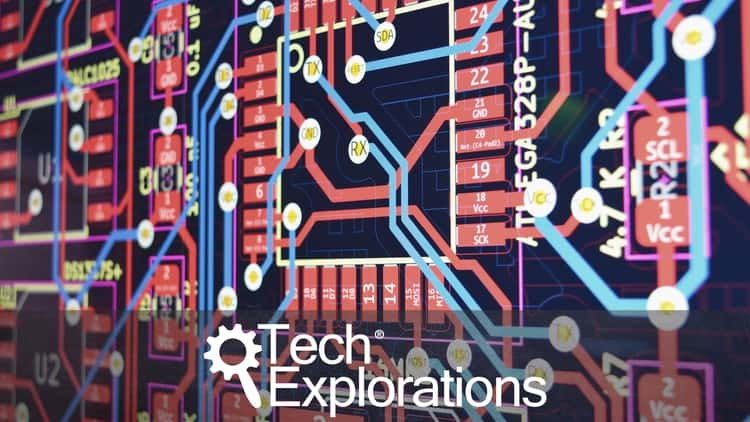

https://donyad.com/d/913a35
 Dr Peter Dalmaris
Dr Peter Dalmaris
مدرس و نویسنده "انقلاب آموزش ساز".







نمایش نظرات
نظری ارسال نشده است.